Twoim pierwszym priorytetem jako właściciela witryny WordPress powinno być zaangażowanie odwiedzających i zapewnienie im płynnego korzystania z witryny.
Aby zmniejszyć współczynnik odrzuceń i zapewnić użytkownikom wiele możliwości rejestracji i logowania się w Twojej witrynie, jednym z najlepszych sposobów jest wykorzystanie logowania społecznościowego w Twojej witrynie.
Włączenie logowania społecznościowego w witrynie WordPress za pomocą wtyczki logowania społecznościowego umożliwi użytkownikom rejestrację i logowanie do Twojej witryny bez konieczności wprowadzania nowej nazwy użytkownika i hasła. Zamiast tego mogą wykorzystywać istniejące informacje ze swoich kont w mediach społecznościowych.
Chcesz dodać login Facebook do swojej witryny?
Oto Jak dodać login do Facebooka do swojej witryny WordPress
Istnieje wiele powodów, dla których warto dodać login społecznościowy do witryn WordPress. Omówimy, jak dodać login społecznościowy do witryny WordPress za pomocą wtyczki logowania społecznościowego.
Zanim jednak przeprowadzę Cię przez cały proces, pozwól, że podam kilka powodów, dla których powinieneś dodać logowanie społecznościowe do swoich stron internetowych.
5 powodów, dla których warto dodać login społecznościowy
Istnieje wiele powodów, dla których warto dodać login społecznościowy WordPress do swojej witryny. Przyjrzyjmy się pięciu najważniejszym z nich:
Użytkownicy nienawidzą tworzenia nowych kont
Powiedzmy sobie szczerze, lubisz wypełniać formularze? Bez względu na to, jaka jest Twoja odpowiedź na to pytanie, większość ludzi (w tym ja) po prostu nienawidzi tego robić.
Tworzenie nowych kont dla każdej witryny internetowej z nazwą użytkownika i hasłem jest naprawdę żmudne i nudne.
Istnieje wiele niuansów i oporów w stosunku do tradycyjnego procesu rejestracji stron internetowych. Wielu użytkowników po prostu denerwuje się, gdy pojawia się długi formularz do wypełnienia informacjami. Wielu odwiedzających po prostu zamyka kartę przeglądarki i nigdy nie wraca.
Chociaż większość użytkowników oczekuje obecnie logowania społecznościowego w swojej witrynie, milenialsi oczekują tego bardziej. Ponieważ wiele witryn internetowych ma już login społecznościowy, oczekują, że będzie on dostępny także w Twojej witrynie.
Oto jak Udemy zintegrowało logowanie społecznościowe na swojej stronie internetowej:
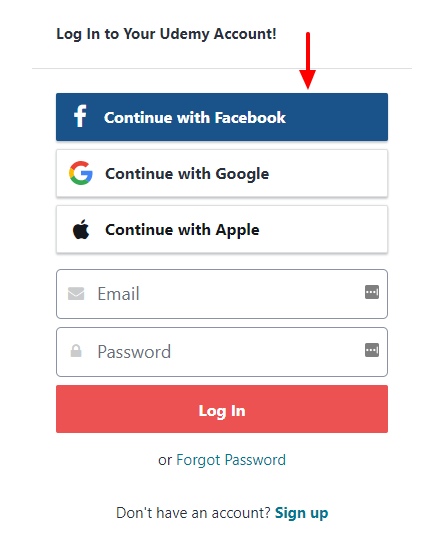
Jeśli nie pozwolisz milenialsom dokończyć procesu rejestracji jednym kliknięciem, poczują się, jakbyś nie dbał o ich czas.
Proces logowania jest łatwy
Czy zastanawiałeś się kiedyś, co możesz zrobić jako właściciel strony internetowej, aby proces rejestracji/logowania był łatwy i przyjemny? Cóż, odpowiedź jest naprawdę prosta. Możesz to osiągnąć, integrując logowanie społecznościowe ze swoją witryną. Wszyscy potrzebujecie wtyczki do logowania społecznościowego WordPress, a użytkownikowi potrzebne jest konto w mediach społecznościowych.
Najlepszą rzeczą w logowaniu społecznościowym WordPress jest to, że użytkownicy mogą przejść bezpośrednio do Twojej witryny bez dodawania nowej nazwy użytkownika lub hasła. Dzięki temu nie muszą przechowywać w mózgu kolejnej nazwy użytkownika i hasła.
Wtyczka logowania społecznościowego WordPress może uchronić użytkowników przed „zmęczeniem hasłem”. Jest to doświadczenie, którego doświadczają internauci, gdy są przeciążeni setkami nazw użytkowników i haseł do zapamiętania.
Kiedy dodasz login społecznościowy do swojej witryny, odwiedzający będą mogli dowiedzieć się więcej na Twojej witrynie, zamiast tracić czas na zapamiętywanie danych logowania na stronie logowania WordPress.
Mniej nieudanych logowań
Odkryło to Blue Research 90% użytkowników zwykle opuszcza stronę internetową gdy zapomną swojej nazwy użytkownika, hasła lub danych logowania, zamiast próbować zresetować hasło lub odpowiedzieć na informacje zabezpieczające. Co bardziej zaskakujące, w 2010 roku odsetek ten wyniósł zaledwie 45%.
Pozwólcie, że dam wam teraz więcej do myślenia. W 2012 roku firma MailChimp znalazła na swojej stronie internetowej ponad 340 tys. nieudanych prób logowania w ciągu zaledwie miesiąca. Albo błędnie wpisali swoje dane, albo zapomnieli nazwę użytkownika/hasło.
Jaki więc wynika z tego wniosek? Gdyby istniała funkcja logowania społecznościowego, z pewnością byłoby mniej nieudanych logowań. Dzięki formularzowi logowania społecznościowego nie ma możliwości zapomnienia danych logowania, ponieważ w ogóle nie mają one nic do zapamiętania.
Dokładne dane użytkownika
Oto coś bardziej niepokojącego: 88% użytkowników przyznało, że podczas zakładania nowego konta w serwisie wprowadzało fałszywe dane lub pozostawiało niekompletne formularze.
Troska o prywatność użytkowników uniemożliwia im udostępnianie danych osobowych w Internecie. Paradoks polega jednak na tym, że oni również chcą otrzymywać spersonalizowane doświadczenia online.
Czy możesz zatem zapewnić im lepsze i bardziej spersonalizowane doświadczenie, gdy podane przez nich dane są fałszywe? Tak, po prostu dodaj login społecznościowy do WordPress.
Gdy użytkownik zdecyduje się zalogować do serwisów społecznościowych, informacje, które otrzymujesz z jego kont społecznościowych, są zwykle weryfikowane.
Prawie bez wysiłku otrzymujesz niemal dokładne informacje o ich wieku, płci i zainteresowaniach, nie powodując znudzenia odwiedzających kolejną długą formą.
Kiedy znasz swoich użytkowników takimi, jakimi są, łatwiej będzie Ci zapewnić im spersonalizowane informacje, które chcą od Ciebie uzyskać.
Błogosławieństwo dla witryn handlu elektronicznego
Jeśli jesteś przyzwyczajony do zakupów online, możesz doświadczyć, że niektóre witryny przekierowują Cię na nudną stronę rejestracyjną lub wyświetlają wyskakujący formularz, gdy masz zamiar dokończyć transakcję.
Jest to jeden z głównych powodów, dla których Ty, ja i wielu innych użytkowników po prostu porzucamy stronę kasy i kupujemy produkty w witrynach, w których mamy już konto.
Wypełnianie pliku jest naprawdę nudne dla użytkownika formularz rejestracyjny ręcznie po podaniu danych rozliczeniowych i adresu wysyłki.
Co zatem zrobić, aby już na ostatnim etapie procesu zakupowego nie tracić cennego klienta?
Cóż, wszystko, co musisz zrobić, to zintegrować logowanie społecznościowe z kasą WooCommerce.
Gdy to zrobisz, użytkownicy będą mogli bezproblemowo zalogować się lub zarejestrować w Twojej witrynie, nie opuszczając koszyka. Dzięki temu mogą skupić się na zakupie bez żadnych zakłóceń.
Jak dodać login społecznościowy do swojej witryny WordPress? [5 łatwych kroków]
Teraz, gdy już wiesz, jak ważne jest dodanie loginu społecznościowego WordPress do swojej witryny, czas dodać go do swojej witryny. Czy wiesz jak to zrobić? NIE? Cóż, jesteśmy tutaj, aby pomóc. Przeprowadzimy Cię przez kolejne etapy dodawania logowania społecznościowego do witryny WordPress za pomocą łatwej w użyciu wtyczki logowania społecznościowego. Zacznijmy.
Krok 1: Zainstaluj wtyczkę społecznościową Wp na swojej stronie internetowej
- Zaloguj się do panelu administracyjnego swojej witryny WordPress
- Navigate to Plugins and then click on “Add New Plugin”

Typ "Wp Społeczny” on the Searchbox, find the plugin and install it.
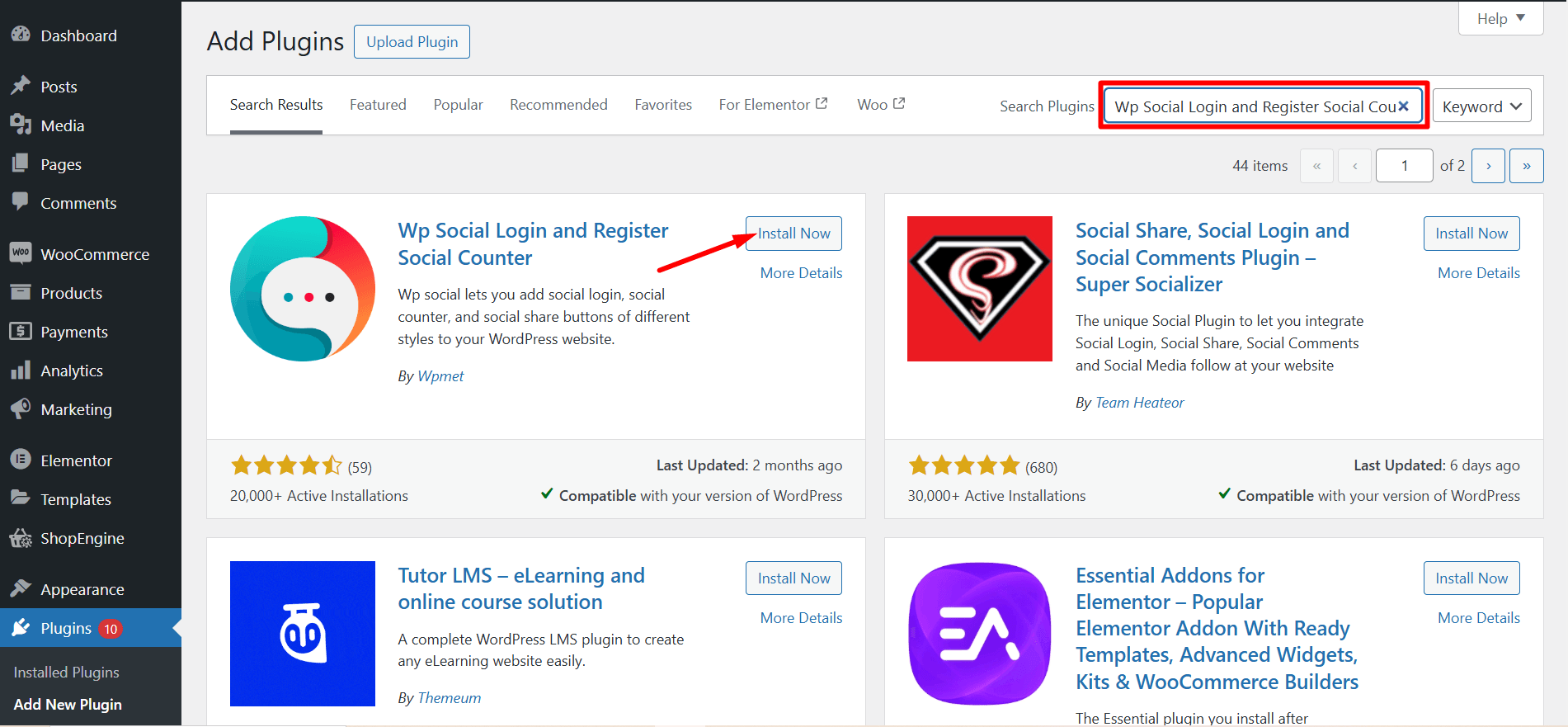
Po zainstalowaniu Wp Social musisz go aktywować. Kliknij przycisk „Aktywuj”.

Krok 2: Skonfiguruj logowanie społecznościowe z Wp Social
Po aktywowaniu wtyczki Wp Social na swojej stronie, znajdziesz ją w bocznym menu panelu administracyjnego.
- Przejdź do menu bocznego. Najedź kursorem na wtyczkę Wp Social, a następnie kliknij „Logowanie społecznościowe”.
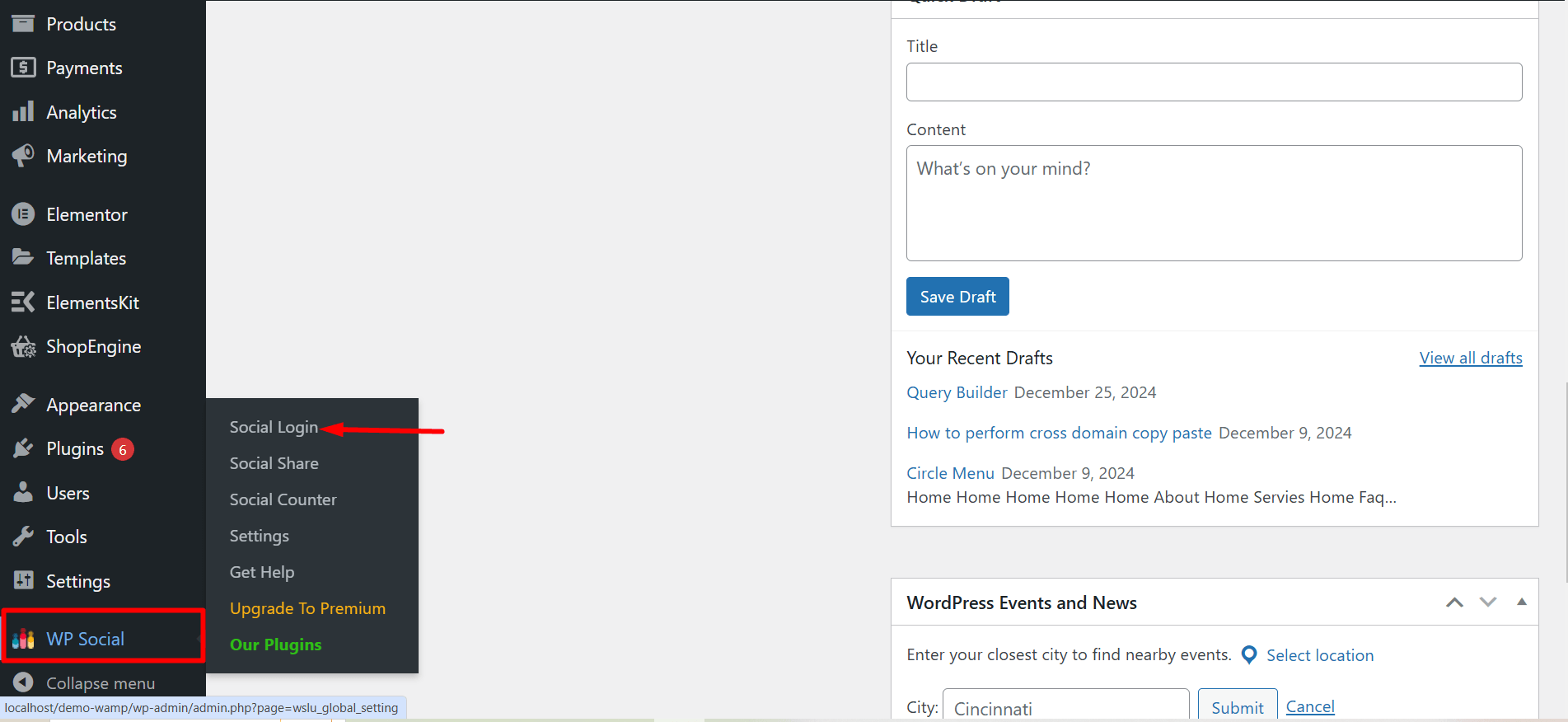
- Teraz zobaczysz ustawienia logowania społecznościowego WP. Część Ustawienia jest podzielona na 3 części: Ustawienia globalne, Dostawcy i Ustawienia stylu.
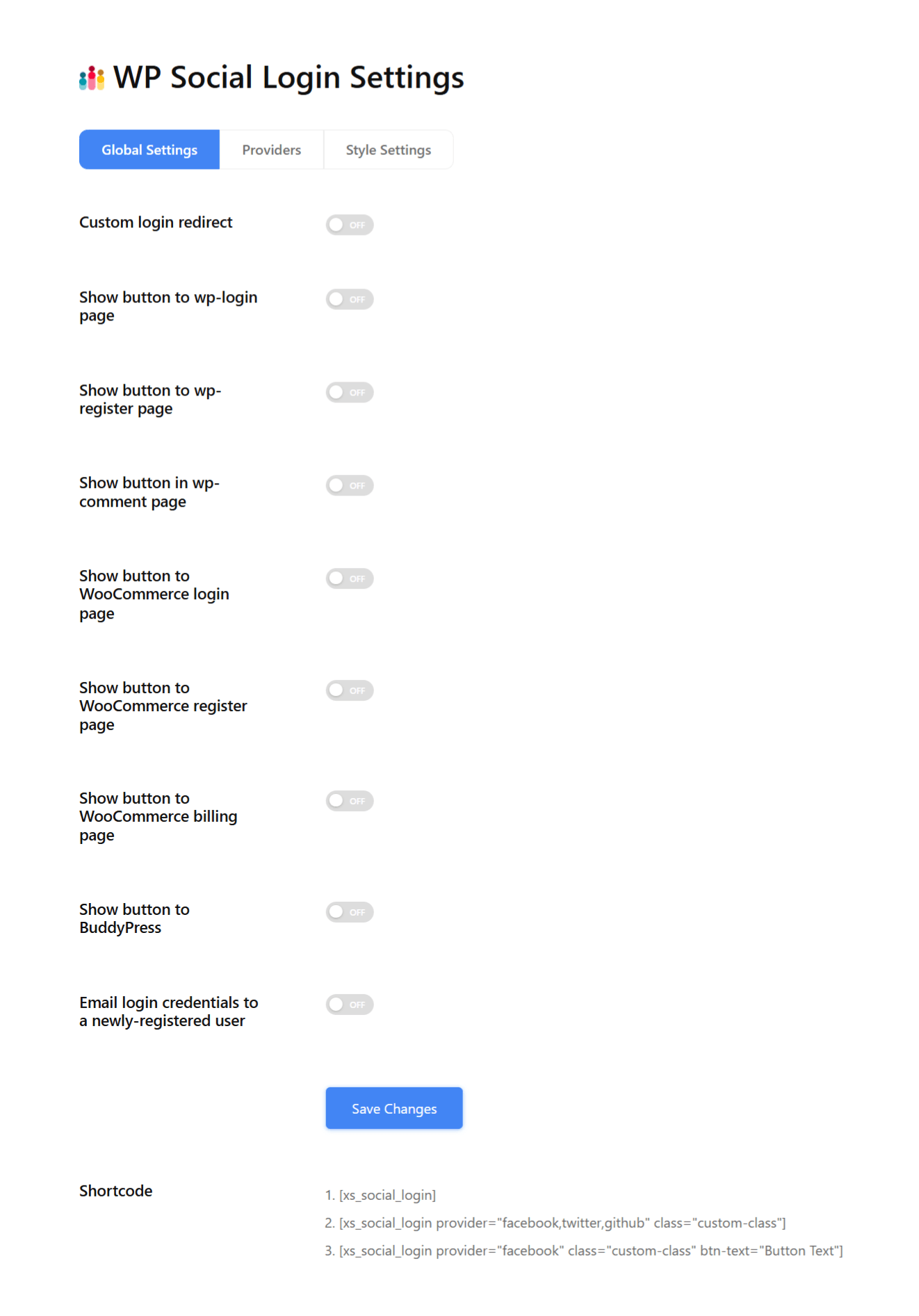
Krok 3: Wybierz, gdzie chcesz wyświetlać przyciski logowania do mediów społecznościowych
Na tym etapie musisz zdecydować, gdzie chcesz wyświetlać przyciski logowania społecznościowego. Przyjrzyjmy się kolejno ustawieniom globalnym:
Niestandardowe przekierowanie logowania: Możesz ustawić adres URL, pod który użytkownicy będą przekierowywani po zalogowaniu się za pomocą loginu społecznościowego.
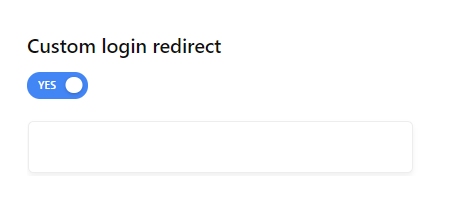
Pokaż przycisk do strony logowania wp: Jeśli zdecydujesz się umieścić przycisk logowania społecznościowego na stronie logowania w witrynie WordPress, najpierw przełącz przycisk na „Tak”. Teraz wybierz dowolną pozycję, w której chcesz umieścić przycisk logowania społecznościowego.
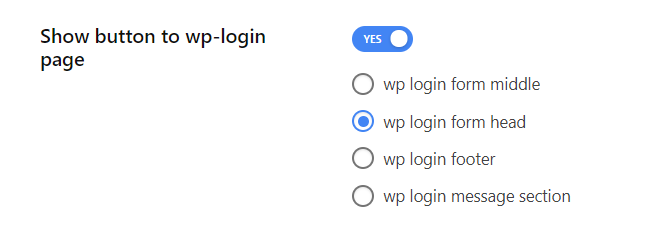
Pokaż przycisk do strony rejestracji wp: Czy chcesz, aby użytkownicy mogli bezproblemowo rejestrować się w Twojej witrynie WordPress za pomocą przycisku logowania społecznościowego?
Cóż, musisz pokazać przycisk logowania społecznościowego na stronie rejestracji wp. Przełącz przycisk ustawień na „Tak”, a następnie wybierz miejsce wyświetlania przycisku na stronie rejestracyjnej Twojej witryny.
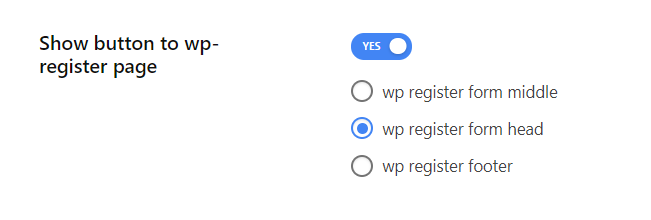
Pokaż przycisk do strony logowania Wp-Fundraising: Oprócz wyświetlania przycisków logowania społecznościowego na stronie logowania w witrynie WordPress, możesz także umieścić je na stronie logowania w witrynie wtyczka do zbierania funduszy.
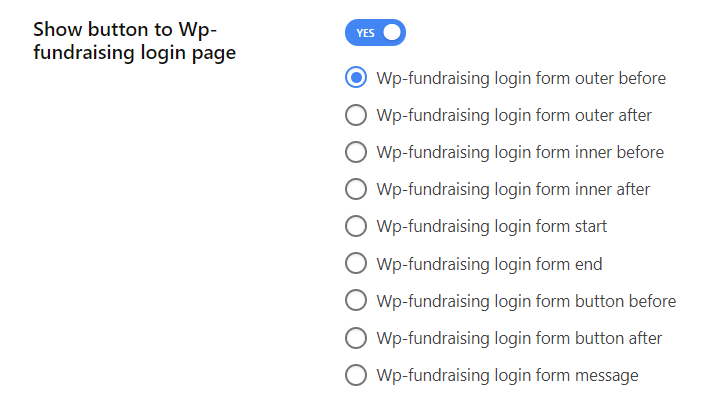
Pokaż przycisk na stronie z komentarzami wp: Pozwól użytkownikowi zacząć komentować na Twojej stronie zaraz po wykonaniu prostego logowania poprzez kliknięcie przycisku logowania społecznościowego. Aby wyświetlić przycisk logowania społecznościowego na stronie komentarzy wp, upewnij się, że włączyłeś to ustawienie i wybrałeś pozycję.
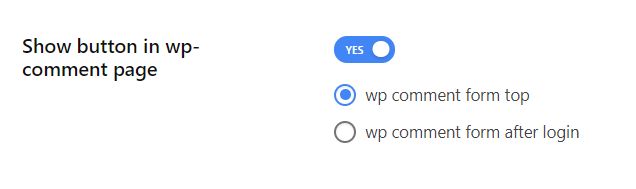
Pokaż przycisk do strony logowania WooCommerce: Możesz wybrać wyświetlanie loginu społecznościowego na stronie logowania WooCommerce. Przełącz przycisk na tę opcję na „Tak”, a następnie wybierz żądaną lokalizację do umieszczenia przycisków logowania społecznościowego.
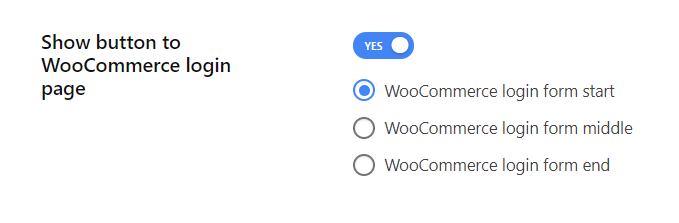
Pokaż przycisk do strony rejestracji WooCommerce: Wyświetlanie przycisków logowania społecznościowego na stronie rejestracji WooCommerce pozwala zaoszczędzić dużo czasu. Włącz ustawienia, a następnie wybierz, czy chcesz umieścić przyciski logowania na początku, w środku, czy na końcu formularza logowania.
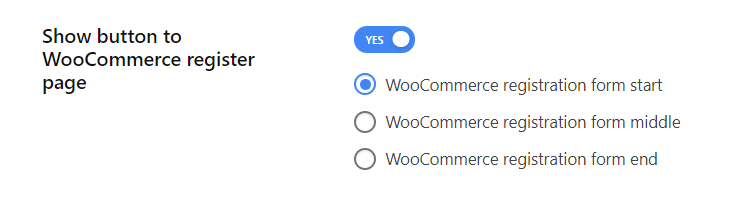
Pokaż przycisk do strony rozliczeniowej WooCommerce: Jest to najbardziej pożądane ustawienie w przypadku witryn e-commerce. Aby umożliwić odwiedzającym nieprzerwane dokonywanie zakupów, włącz na tej stronie przycisk logowania społecznościowego i umieść go w odpowiednim miejscu.
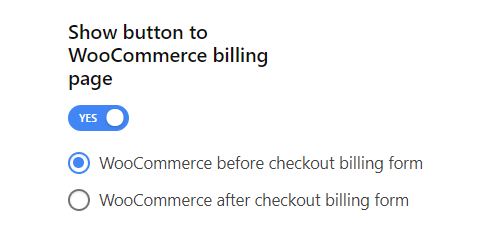
Pokaż przycisk BuddyPress: Zdecyduj, czy chcesz wyświetlać przyciski logowania społecznościowego w BuddyPress. jeśli zdecydujesz się kontynuować, po prostu włącz przyciski w ustawieniach globalnych, a następnie wybierz miejsce, w którym chcesz wyświetlić przyciski.
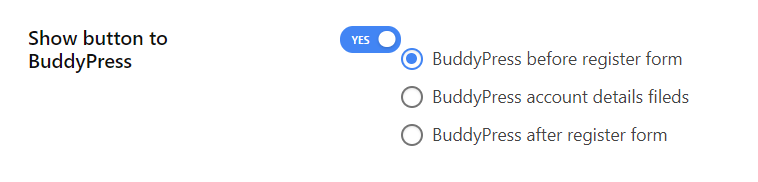
Krótki kod: Oprócz umieszczenia przycisków logowania społecznościowego we wskazanych powyżej miejscach, możesz także wyświetlić przyciski w dowolnym miejscu na swojej stronie internetowej, korzystając z poniższych skrótów.
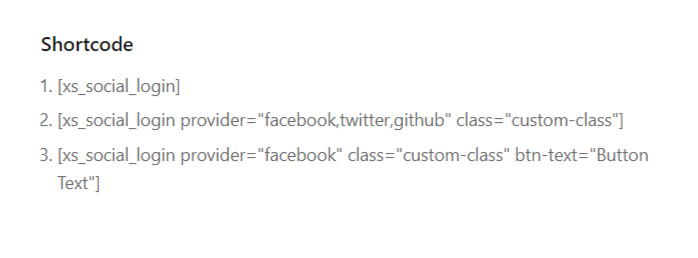
Krok 4: Wybierz i skonfiguruj dostawców logowania społecznościowego
Po zakończeniu ustawień globalnych kliknij prawą kartę, aby wybrać dostawców logowania społecznościowego, których będziesz używać w swojej witrynie WordPress.
Najpierw zmień wymaganego dostawcę na „Tak”, a następnie kliknij Ustawienia, aby dokonać niezbędnej konfiguracji.
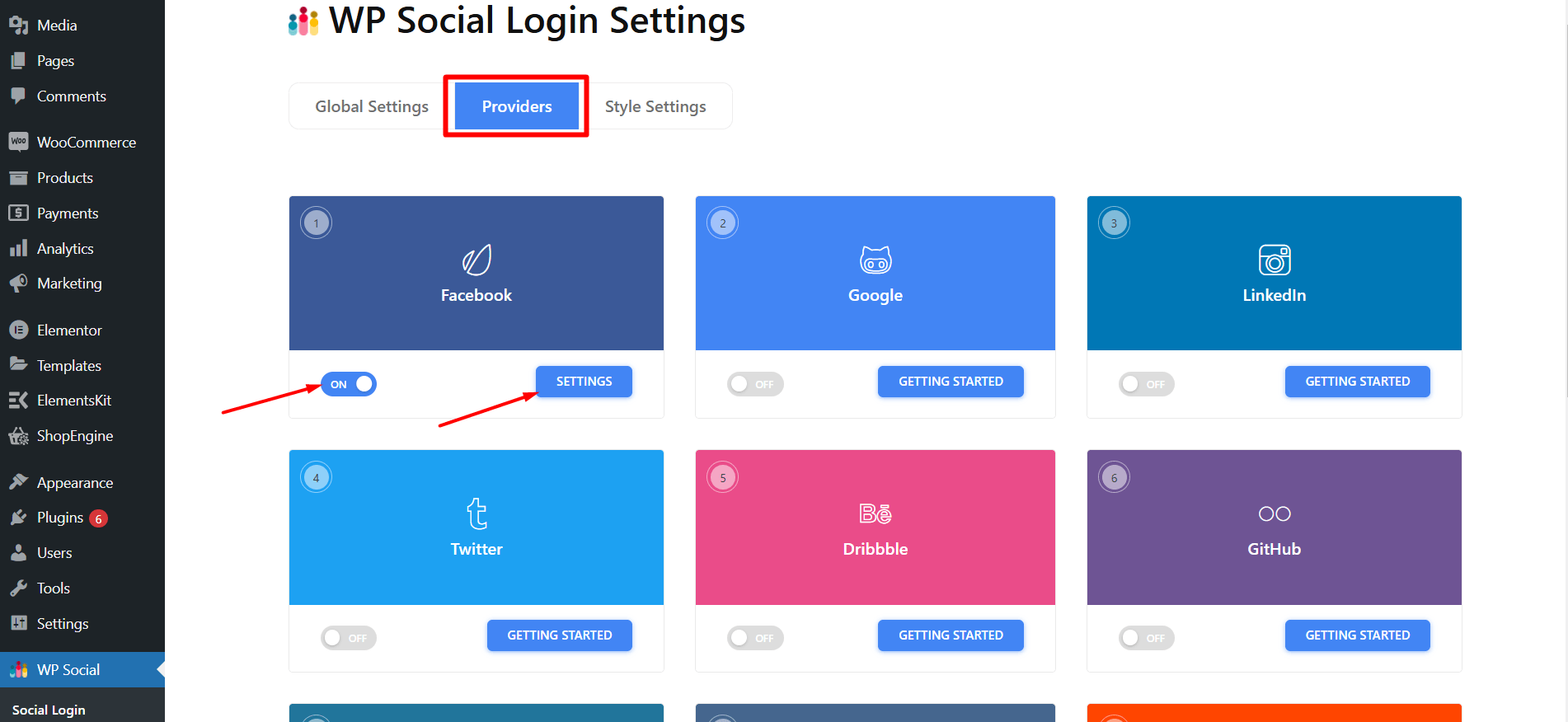
Po kliknięciu ustawień zobaczysz następujące wyskakujące okienko. Postępuj zgodnie z instrukcjami, a gdy skończysz, kliknij „Zapisz zmiany”.
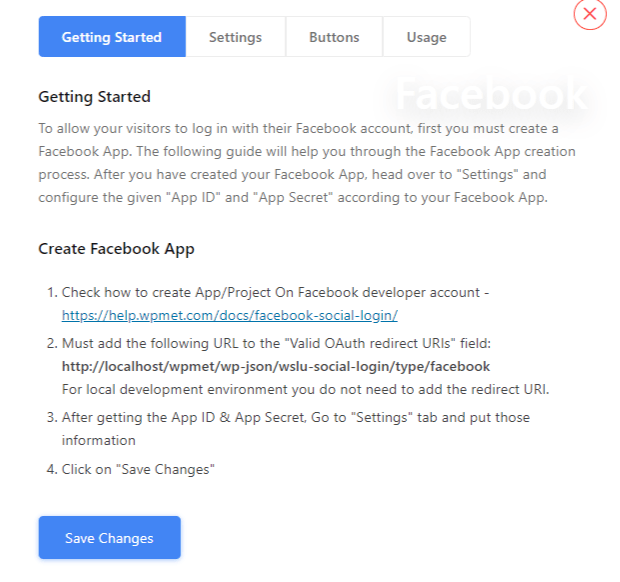
Krok 5: Wybierz swój ulubiony styl
To ostatni krok, aby umożliwić logowanie społecznościowe do Twojej witryny. Po prostu wybierz styl przycisku logowania społecznościowego, który chcesz wyświetlać na stronach logowania/rejestracji.
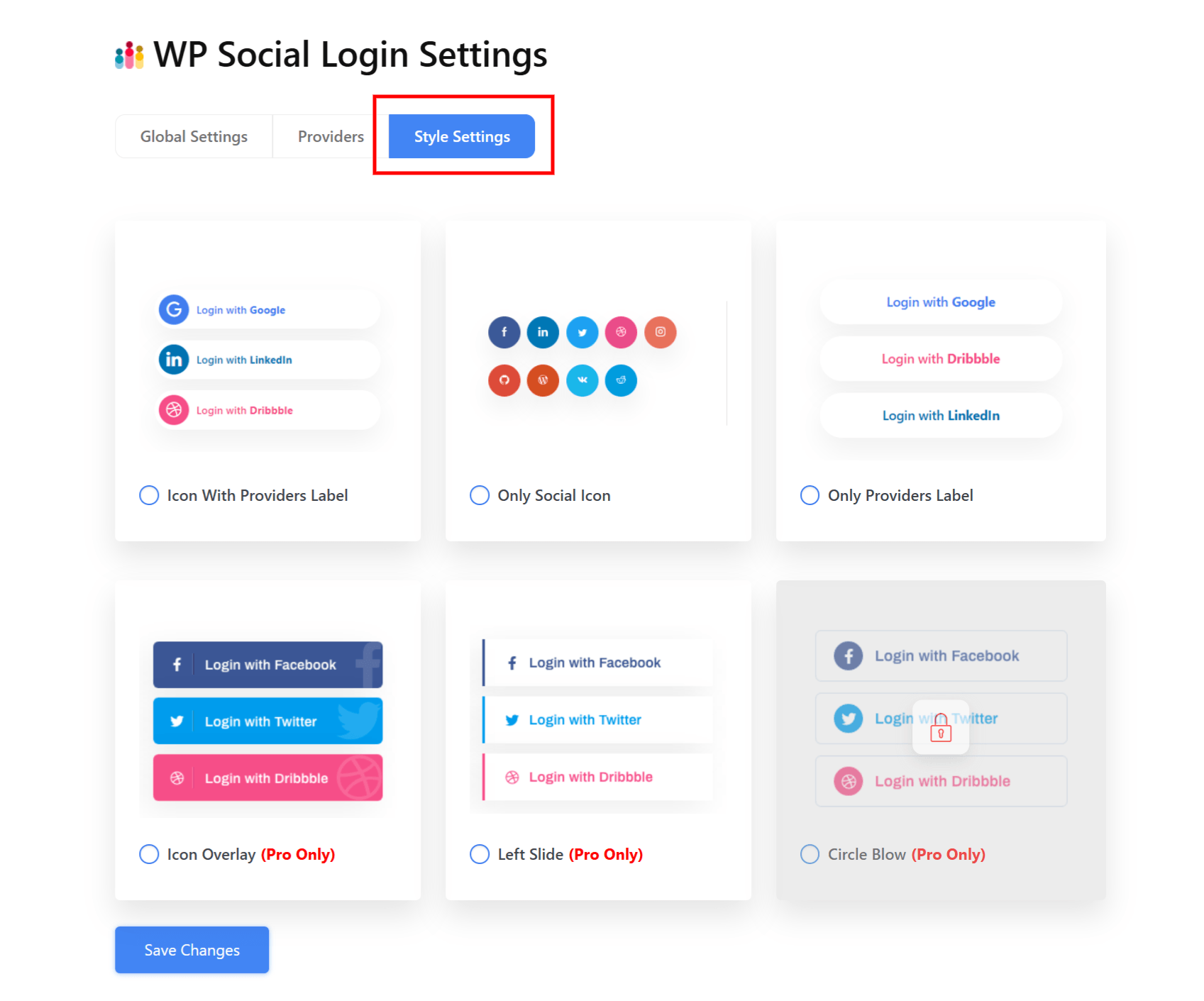
Po zakończeniu wybierania stylu kliknij Zapisz zmiany.
Często zadawane pytania (FAQ)
Jakie są zalety korzystania z wtyczki logowania społecznościowego WordPress?
Możesz dodać login społecznościowy poprzez kodowanie, ale nie jest to łatwe zadanie dla osób nietechnicznych. Jeśli nie chcesz zatrudniać programisty do ręcznego dodawania funkcji logowania społecznościowego WordPress, bardzo pomocne może być użycie wtyczki logowania do mediów społecznościowych. Zaoszczędzi to zarówno czas, jak i pot.
Czy mogę włączyć funkcję logowania do Facebooka w Wp Social?
„Jak dodać login Facebook do mojej witryny WordPress?” To pytanie, z którym często się spotykamy. Dla Twojej informacji, logowanie do Facebooka jest częścią logowania społecznościowego, które jest dostępne na Wp Social. Tutaj jest szczegółowy przewodnik na temat dodawania loginu do Facebooka za pomocą WP Social.
Czy muszę używać innej wtyczki, aby dodać login Google na mojej stronie?
Dzięki twórcom Wp Social funkcja logowania Google jest również dostępna we wtyczce Wp Social. Nie musisz więc używać żadnej innej wtyczki z witryny strony trzeciej, aby dodać funkcję logowania Google do swojej witryny, dzięki czemu użytkownik będzie mógł zalogować się do Twojej witryny za pomocą swojego konta Google.
Ostatnie słowa
Znasz już powody, dla których warto zintegrować logowanie społecznościowe WordPress i jak krok po kroku dodać je do swojej witryny WordPress za pomocą popularnej wtyczki logowania społecznościowego.
Jeśli jednak zainstalowałeś i aktywowałeś Wp Social na swojej stronie internetowej, możesz także korzystać z funkcji udostępniania w mediach społecznościowych i liczenia w tej samej wtyczce.
Do Twojej wiadomości, aby w pełni wykorzystać wszystkie funkcje, możesz rozważyć wypróbowanie wersji Pro Wp Social. Powodzenia!
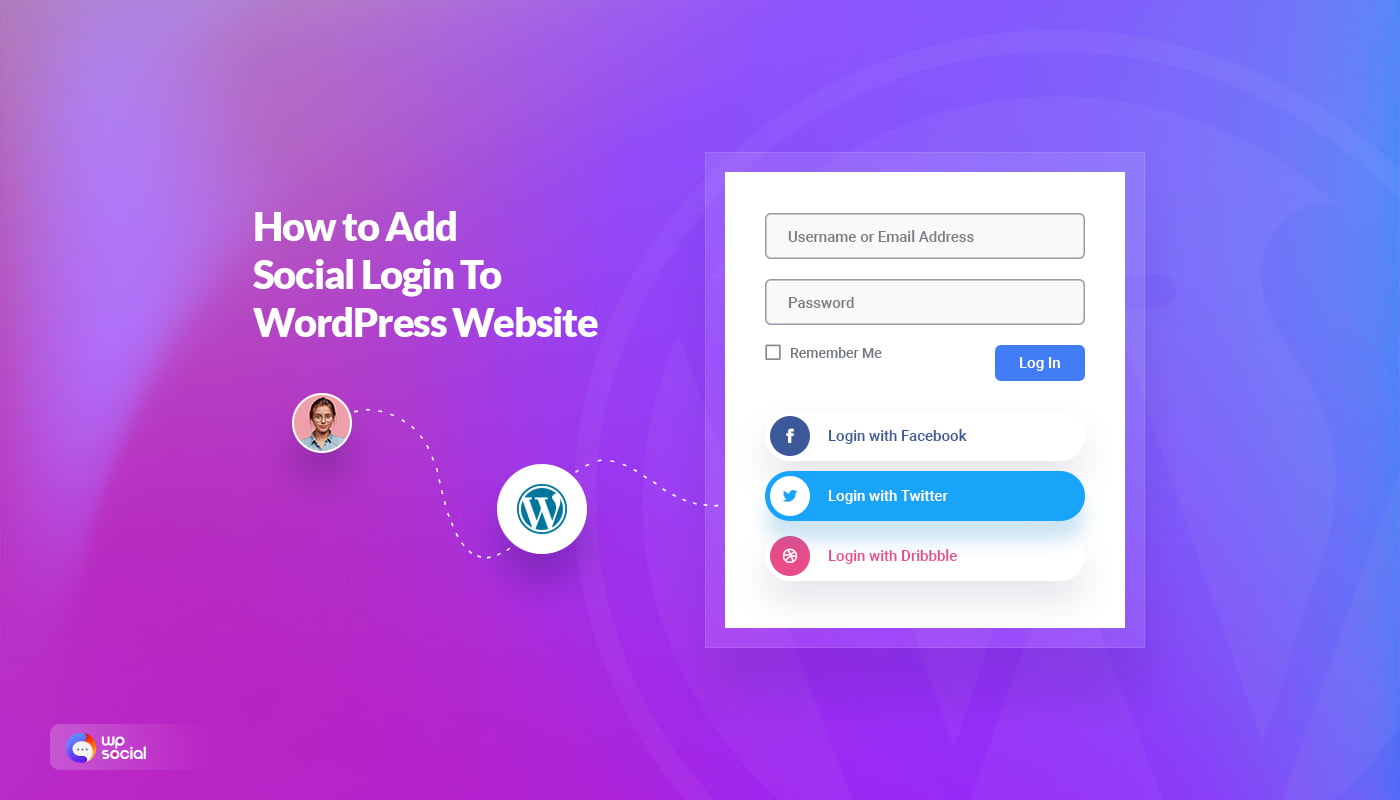
Dodaj komentarz